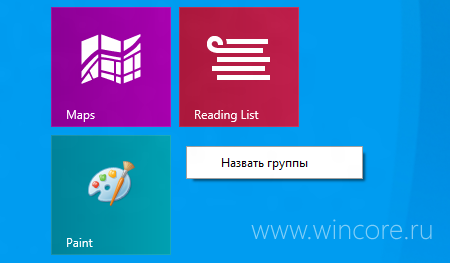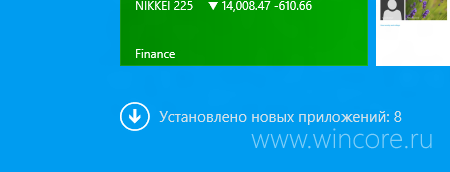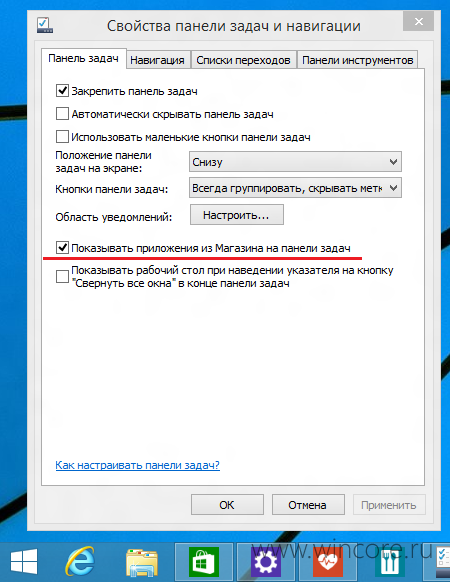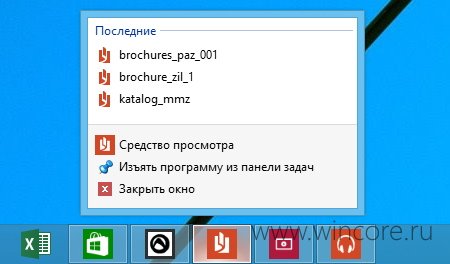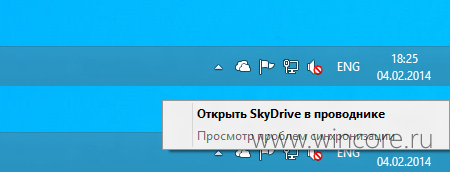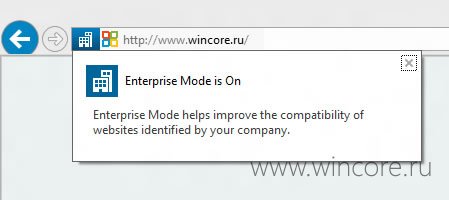Windows gdr dynamic update что это
Общие обсуждения
Используется WSUS 3.2 на Server 2008. Знаю что эта версия не поддерживает динамическое обновление то есть обновление сборок, но остальные обновления ставятся.
Для Windows 10 есть много продуктов для установки. Перечислю все:
1. Windows 10 and later drivers
2. Windows 10 and later upgrade & servicing drivers
3. Windows 10 Anniversary Update and Later Servicing Drivers
4. Windows 10 Anniversary Update and Later Upgrade & Servicing Drivers
5. Windows 10 Creators Update and Later Servicing Drivers ( почему то присутствует два раза в списке )
6. Windows 10 Creators Update and Later Upgrade & Servicing Drivers
7. Windows 10 Dynamic Update
8. Windows 10 Fall Creators Update and Later Servicing Drivers
9. Windows 10 Fall Creators Update and Later Upgrade & Servicing Drivers
10. Windows 10 Feature On Demand
11. Windows 10 GDR-DU FOD
12. Windows 10 GDR-DU LP
13. Windows 10 GDR-DU
14. Windows 10 Language Interface Pack
15. Windows 10 Language Pack
16. Windows 10 LTSB
17. Windows 10 S and Later Servicing Drivers
18. Windows 10 S Version 1709 and Later Servicing Drivers for testing
19. Windows 10 S Version 1709 and Later Upgrade & Servicing Drivers for testing
Самое подробное что нашел по этой теме
Хоть и на английском но с переводчиком разобраться можно, но все равно не до конца понятно.
Хотелось бы услышать ваши комментарии, дополнения и пояснения в чем их отличие и какой продукт конкретно для чего нужен? Какие продукты ставить обязательно а какие нет?
Что означают названия продуктов Windows 10 в WSUS
Если вы пытаетесь решить, какие продукты включить в настройках WSUS, то это статья для вас. В настоящее время WSUS включает полтора десятка различных продуктов Windows 10, дальше я постарался собрать назначение основных:
Windows 10 and Later Drivers: Это драйверы, которые будут предлагаться для установки всем сборкам Windows 10, исключая сценарии обновлений (т. е. через Orchestrator, DSM или Device Manager). Они не будут загружаться во время динамического обновления (т. е. Обновление Windows 10 от 1511 до 1607 и т.д.).
Windows 10 Anniversary Update and Later Servicing Drivers: Обновления и драйвера для версии Windows 10 1607 Anniversary (Юбилейное обновление). Не содержат обновления до следующей версии.
Windows 10 Anniversary Update Server and Later Servicing Drivers: Драйверы и обновления применяются только к Windows Server 2016 Не содержат последующее обновления.
Windows 10 Dynamic Update: Динамические обнвления включют в себя только обновления для процесса установки, необходимые, когда одна сборка Windows 10 пытается обновиться до новой сборки Windows 10 (т.е. От 1511 до 1607).
Windows 10 Features On Demand: При включении этого раздела загружаются компоненты Windows. Т.е если вам необходимо установить NET 3.5, то вам не нужен будет диск, все необходимые обновления скачаются с WSUS.
Windows 10 GDR-DU LP: GDR = Общий выпуск, DU=Динамическое обновление, LP = Языковые пакеты. Динамические обновления языковых пакетов текущей версии Windows 10. (см. Windows 10 Dynamic Update)
Windows 10 GDR-DU: GDR = Общий выпуск, DU=Динамическое обновление.
Эти динамические обновления используются только для текущей сборки GDR Windows 10, когда она пытается выполнить динамическое обновление (см. Windows 10 Dynamic Update).
Windows 10 Language Interface Packs: Пакеты языковых интерфейсов для рынков развивающихся стран или языковых меньшинств. LIP предоставляет пользователю рабочего стола примерно 80% локализованного пользовательского интерфейса, переводя сокращенный набор элементов пользовательского интерфейса (UI). LIP имеет зависимость от базового языкового пакета Windows. Языки предлагаются как LIP или LP, зависят от уровня инвестиций Microsoft в конкретной стране/регионе.
Windows 10 Language Packs: Полные языковые пакеты.
Windows 10 LTSB: (Long Term Servicing Branch – «Ветка с длительным сроком обслуживания») отличается от классической сборки тем, что в ней удалены ненужные стандартные программы, которые ОС устанавливает по умолчанию. Обновления в этой категории предназначены для специальной версии Windows 10, которая должна существовать в течение 10 лет с минимальными обновлениями.
Windows 10: это стандартные исправления, которые могут применяться к любой или всей сборке Windows 10.
Обновление Windows с помощью динамического обновления
Область применения
В этом разделе рассказывается о приобретении и применении пакетов динамического обновления к существующим изображениям Windows до развертывания и содержится Windows PowerShell сценарии, которые можно использовать для автоматизации этого процесса. **
Средства массовой информации с лицензией на объем доступны для каждого выпуска Windows в Центре обслуживания корпоративного лицензирования (VLSC) и других соответствующих каналах, таких как Windows Update for Business, Windows Server Update Services (WSUS) и Подписки Visual Studio. Динамическое обновление можно использовать для обеспечения того Windows устройства имеют последние пакеты обновлений компонентов в рамках обновления на месте при сохранении языкового пакета и функций по требованию(FODs), которые могли быть установлены ранее. Динамическое обновление также устраняет необходимость установки отдельного обновления качества в рамках процесса обновления на месте.
Динамическое обновление
Каждый раз, когда начинается установка обновления функций (будь то носителя или среда, подключенная к Windows Update), динамическое обновление является одним из первых шагов. Windows настройка контактов с конечной точкой Майкрософт для получения пакетов динамического обновления, а затем применяет эти обновления к мультимедиа установки операционной системы. Пакеты обновлений включают следующие виды обновлений:
Dynamic Update сохраняет языковые пакеты и функции в пакетах Demand путем их повторного запроса.
Устройства должны иметь возможность подключения к Интернету для получения динамических обновлений. В некоторых средах получение динамических обновлений не является вариантом. Вы по-прежнему можете сделать обновление функций на основе мультимедиа, приобретая пакеты динамического обновления и применяя его к изображению до начала установки на устройстве.
Приобретение пакетов динамического обновления
Пакеты динамического обновления можно получить в каталоге обновления Майкрософт. На этом сайте используйте панели поиска в правом верхнем справа, чтобы найти пакеты динамического обновления для определенного выпуска. Например, можно ввести динамическое обновление x64 1809, которое возвращает такие результаты:
Различные пакеты динамического обновления могут не присутствовать в результатах одного поиска, поэтому для поиска всех обновлений может потребоваться поиск с помощью различных ключевых слов. И вам потребуется проверить различные части результатов, чтобы убедиться, что вы определили необходимые файлы. В этой таблице показаны основные элементы, которые необходимо искать или искать в результатах. Например, чтобы найти соответствующее «Динамическое обновление установки», необходимо проверить подробное описание скачивания, выбрав ссылку в столбце Title результатов поиска.
| Чтобы найти эти пакеты динамического обновления, поиск или проверка результатов здесь | Title | Продукт | Описание (выберите ссылку Title, чтобы увидеть сведения) |
|---|---|---|---|
| Сейф динамическое обновление ОС | Динамическое обновление 2019-08. | Windows 10 Динамическое обновление, Windows Сейф динамическое обновление ОС | ComponentUpdate: |
| Установка динамического обновления | Динамическое обновление 2019-08. | Windows 10 динамическое обновление | SetupUpdate |
| Последнее накопительное обновление | Накопительное обновление за 2019-2008 Windows 10 | Windows 10 | Установите это обновление, чтобы устранить проблемы в Windows. |
| Динамическое обновление стека обслуживания | Обновление стека 2019-2009 для Windows 10 | Windows 10. | Установите это обновление, чтобы устранить проблемы в Windows. |
Если вы хотите настроить изображение с помощью дополнительных языков или функций по запросу, скачайте дополнительные файлы ISO мультимедиа из Центра обслуживания лицензирования томов. Например, так как динамическое обновление будет отключено для устройств, и если пользователям требуются определенные функции по требованию, вы можете предустановить их на изображение.
Обновление Windows мультимедиа установки
Правильное обновление мультимедиа установки включает большое количество действий, работающих на нескольких различных целевых объектах (файлах изображений). Некоторые действия повторяются на разных целевых уровнях. Целевые файлы изображений включают:
В этой таблице показана правильная последовательность для применения различных задач к файлам. Например, полная последовательность начинается с добавления обновления стека обслуживания в WinRE (1) и завершается добавлением динамического обновления для установки в новые носителя (26).
Начиная с февраля 2021 г. последнее обновление накопительного и обслуживающего стека будет объединено и распространено в каталоге обновлений Майкрософт в качестве нового совокупного накопительного обновления. Для этапов 1, 9 и 18, которые требуют обновления стека обслуживания для обновления мультимедиа установки, необходимо использовать совокупное накопительное обновление. Дополнительные сведения о совокупном накопительном обновлении см. в дополнительных сведениях об обновлениях стека обслуживания.
Корпорация Майкрософт удалит компонент Flash из Windows через KB4577586 «Обновление для удаления Adobe Flash Player». Вы также можете удалить Flash в любое время, развернув обновление в KB4577586 (доступно в каталоге) между шагами 20 и 21. С июля 2021 г. KB4577586 «Обновление для удаления Adobe Flash Player» будет включено в последнее накопительное обновление для Windows 10 версии 1607 и 1507. Обновление также будет включено в ежемесячный докаток и только обновление безопасности для Windows 8.1, Windows Server 2012 и Windows Встроенные 8. Дополнительные сведения см. в программе Update on Adobe Flash Player End of Support.
Несколько Windows выпусков
Основной файл операционной системы (install.wim) содержит несколько выпусков Windows. Возможно, для его развертывания требуется только обновление для данного выпуска на основе индекса. Возможно, все выпуски нуждаются в обновлении. Кроме того, убедитесь, что языки установлены перед функциями по требованию, а последнее накопительное обновление всегда применяется последним.
Дополнительные языки и функции
Чтобы выполнить обновления, не нужно добавлять в изображение больше языков и функций, но это возможность настроить изображение с помощью языков, дополнительных компонентов и функций по запросу за пределами исходного изображения. Для этого важно внести эти изменения в правильный порядок: сначала применить обновления стека обслуживания, затем языковые добавления, затем дополнения функций и, наконец, последнее накопительное обновление. Предоставленный пример скрипта устанавливает второй язык (в данном случае японский (ja-JP)). Так как этот язык lp.cab, нет необходимости добавлять пакет языковых опытом. Японский язык добавляется как в основную операционную систему, так и в среду восстановления, чтобы позволить пользователю видеть экраны восстановления на японском языке. Это включает добавление локализованных версий пакетов, установленных в изображении восстановления.
Windows PowerShell для применения динамических обновлений к существующему изображению
Эти примеры только для иллюстрации, поэтому не хватает обработки ошибок. Сценарий предполагает, что следующие пакеты хранятся локально в этой структуре папок:
| Папка | Описание |
|---|---|
| C:\mediaRefresh | Родительская папка, которая содержит сценарий PowerShell |
| C:\mediaRefresh\oldMedia | Папка, содержаная исходные носитли, которые будут обновлены. Например, содержит папку Setup.exe и \sources. |
| C:\mediaRefresh\newMedia | Папка, которая будет содержать обновленные носитли. Скопируется с \oldMedia, а затем используется в качестве целевой задачи для всех операций обновления и очистки. |
Начало работы
Сценарий начинается с объявления глобальных переменных и создания папок, которые можно использовать для монтажа изображений. Затем сделайте копию исходного носителя от \oldMedia до \newMedia, сохраняя исходные носитли в случае ошибки скрипта и необходимо начать сначала с известного состояния. Кроме того, он обеспечит сравнение старых и новых мультимедиа для оценки изменений. Чтобы убедиться, что новые обновления мультимедиа не являются только для чтения.
Обновление WinRE
Сценарий предполагает, что обновляется только одно издание, указываное индексом = 1 (Windows 10 для образовательных учреждений Edition). Затем скрипт крепит изображение, сохраняет Winre.wim в рабочей папке и монтируется. Затем применяется обслуживание стека Dynamic Update, так как его компоненты используются для обновления других компонентов. Так как скрипт необязательно добавляет японский, он добавляет языковый пакет в изображение и устанавливает японские версии всех необязательных пакетов, уже установленных в Winre.wim. Затем он применяет пакет Сейф динамического обновления ОС.
Он завершается очисткой и экспортом изображения для уменьшения размера изображения.
Обновление WinPE
Этот скрипт похож на тот, который обновляет WinRE, но вместо этого он монтируется Boot.wim, применяет пакеты с последним накопительным обновлением и сохраняет. Это повторяется для всех изображений в Boot.wim, как правило, для двух изображений. Он начинается с применения динамического обновления стека обслуживания. Так как сценарий настраивает это мультимедиа с помощью японского языка, он устанавливает языковый пакет из папки WinPE в isO языкового пакета. Кроме того, добавьте поддержку шрифта и текст в поддержку речи (TTS). Так как сценарий добавляет новый язык, он lang.ini, используемый для идентификации языков, установленных на изображении. Наконец, он очищает и экспортирует Boot.wim и копирует его обратно в новые носитли.
Обновление основной операционной системы
На следующем этапе нет необходимости в монтаже основной операционной системы, так как она уже была установлена в предыдущих сценариях. Этот сценарий начинается с применения динамического обновления стека обслуживания. Затем добавляется поддержка японского языка, а затем функции японского языка. В отличие от пакетов Динамическое обновление, он использует Add-WindowsCapability для добавления этих функций. Полный список таких функций и связанных с ними имен возможностей см. в списке «Доступные возможности по требованию».
Обновление оставшихся файлов мультимедиа
Эта часть скрипта обновляет файлы установки. Он просто копирует отдельные файлы в пакете динамического обновления установки в новое мультимедиа. На этом шаге при необходимости Setup.exe обновленная база данных совместимости и манифесты компонентов замены.
Завершить
В качестве последнего шага скрипт удаляет рабочую папку временных файлов и разгон нашего языкового пакета и функций по запросу.
vinadm.blogspot.com
15.2.18
Что означают названия продуктов Windows 10 в WSUS
3. Windows 10 Anniversary Update and Later Servicing Drivers: Обновления и драйвера для версии Windows 10 1607 Anniversary (Юбилейное обновление). Не содержат обновления до следующей версии.
4. Windows 10 Anniversary Update Server and Later Servicing Drivers: Драйверы и обновления применяются только к Windows Server 2016 Не содержат последующее обновления.
5. Windows 10 Dynamic Update: Динаические обнвления включют в себя только обновления для процесса установки необходимые, когда одна сборка Windows 10 пытается обновиться до новой сборки Windows 10 (т.е. От 1511 до 1607).
6. Windows 10 Features On Demand: При включении этого раздела загружаются компоненты Windows c WSUS. т.е если вам необходимо установить NET 3.5, то вам не нужен будет диск, все необходимые обновления скачаются с WSUS.
7. Windows 10 GDR-DU LP: GDR = Общий выпуск, DU=Динамическое обновление, LP = Языковые пакеты. Динамические обновления языковых пакетов текущей версии Windows 10. (см. пункт 5)
8. Windows 10 GDR-DU: GDR = Общий выпуск, DU=Динамическое обновление.
Эти динамические обновления используются только для текущей сборки GDR Windows 10, когда она пытается выполнить динамическое обновление (см. Пункт 5 выше).
9. Windows 10 Language Interface Packs: (LIP) Пакеты языковых интерфейсов для рынков развивающихся стран или языковых меньшинств. LIP предоставляет пользователю рабочего стола примерно 80% локализованного пользовательского интерфейса, переводя сокращенный набор элементов пользовательского интерфейса (UI). LIP имеет зависимость от базового языкового пакета Windows. Языки предлагаются как LIP или LP, зависят от уровня инвестиций Microsoft в конкретной стране/регионе.
10. Windows 10 Language Packs: Полные языковые пакеты.
11. Windows 10 LTSB: Версия Enterprise LTSB (Long Term Servicing Branch – «Ветка с длительным сроком обслуживания») отличается от классической сборки тем, что в ней удалены ненужные стандартные программы, которые ОС устанавливает по умолчанию. Обновления в этой категории предназначены для специальной версии Windows 10, которая должна существовать в течение 10 лет с минимальными обновлениями.
12. Windows 10: это стандартные исправления, которые могут применяться к любой или всей сборке Windows 10.
Обзор всех обнаруженных нововведений обновления Windows 8.1 2014 GDR
За последний месяц в сеть утекло достаточно много информации о новых функциях системы, которые станут доступны вместе с обновлением Windows 8.1 2014 GDR. Для большего удобства мы решили собрать эту информацию в одном общем обзоре, дополнив его также своими собственными наблюдениями.
1. У плиток приложений на начальном экране появилось классическое контекстное меню вместо всплывающих панелей для более удобного использования с мышью. С помощью этого меню, вызываемого кликом правой кнопкой мыши на плитке, приложения можно закрепить, открепить, удалить, запустить от имени администратора, изменить размер плитки, а также отключить её обновление.
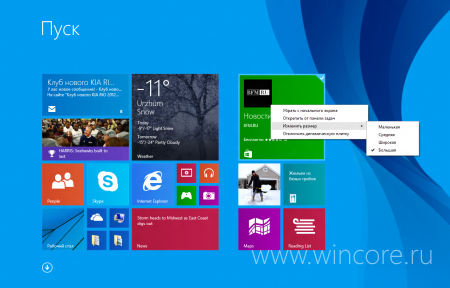
2. При клике правой кнопкой мыши на свободном пространстве начального экрана теперь также появляется контекстное меню, которое позволяет назвать или переименовать группы.
3. Появились кнопки быстрого вызова поисковой панели и меню управления питанием компьютера прямо на начальном экране рядом с аватаркой и именем пользователя в правом верхнем углу — также для удобства пользователей настольных ПК.
4. На начальном экране по-умолчанию закреплена плитка панели «Параметры ПК» и ярлыки для папок «Мой Компьютер», «Документы», «Изображения» (возможно в финальной версии обновления они исчезнут или будут дополнены новыми ярлыками).
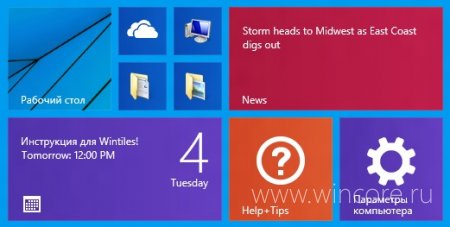
5. Возле кнопки перехода на панель «Приложения» с начального экрана появился индикатор количества новых установленных в системе приложений.
6. На панели «Приложения» недавно установленные приложения дополнительно выделяются цветом (подсвечиваются и имеют надпись «Новое»).
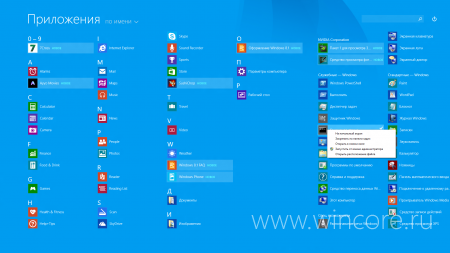
7. Реализована функция, позволяющая изменять размер «плиток» приложений на панели «Приложения», с целью более компактного их размещения на экранах небольших диагоналей.
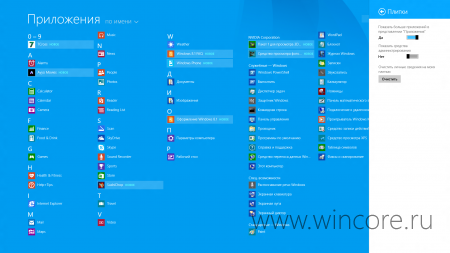
8. Теперь приложения могут закрепляться и отображаться на панели задач рабочего стола. Для управления этой функцией также появился соответствующий пункт в свойствах панели задач.
9. Новое! Для системных приложений на панели задач доступны списки переходов и функция управления воспроизведением медиа-контента.
10. Приложения получили строку заголовка с привычными для пользователей настольных ПК кнопками свернуть и закрыть, а также иконкой приложения, которая в свою очередь является дополнительным меню, дублирующим кнопки свернуть и закрыть, а также позволяющим разделить экран (прикрепить приложение к правой или левой границе экрана).

11. При старте приложения, закрепленного на панели задач, или переключения в него с рабочего стола, поверх окна приложения кратковременно показывается панель задач.

12. Новое! Вызвать панель задач можно и простым наведением курсора в нижнюю часть экрана, не закрывая приложение. Скорее всего в финальном варианте обновления или будущих версиях Windows будет реализована возможность постоянного показа панели задач в паре с приложением.
13. Программа SkyDrive (в ближайшем будущем OneDrive) для рабочего стола получила иконку в системном трее, откуда можно быстро перейти в папку облачного хранилища в проводнике системы.
14. Пользователь теперь может произвольно задавать масштаб экрана, увеличивая его вплоть до 500% (для удобства использования на дисплеях с высокой плотностью пикселей). На экранах с разрешением более 1800 точек по высоте, увеличенный масштаб устанавливается автоматически.
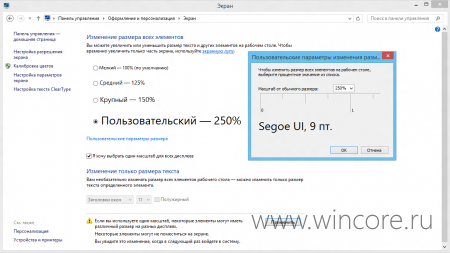
15. На главной странице панели «Параметры ПК» появилась ссылка на классическую панель управления, которая пригодится для быстрого доступа к инструментам, которые в свою очередь недоступны в новой панели.
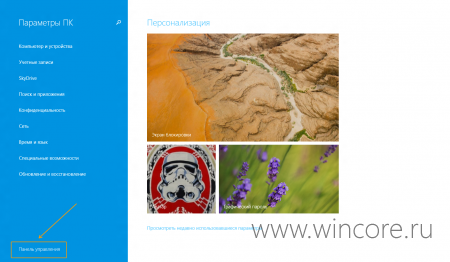
16. В разделе «Углы и края панели» нового интерфейса настроек ПК появилась опция показа приложений Магазина Windows на панели задач, которая также продублирована на рабочем столе, в свойствах панели задач.
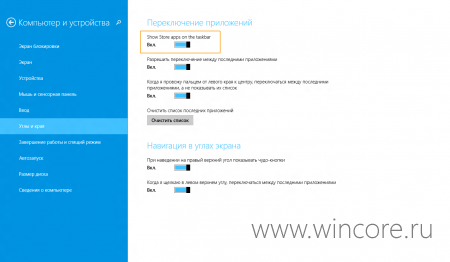
17. Появился новый раздел «Размер диска» (Disk space) панели «Параметры ПК», который отображает подробную информацию о свободном и занятом пространстве на системном диске или флеш-накопителе устройства, включая информацию о занятом месте приложениями, медиатекой, документами и другими файлами системы.
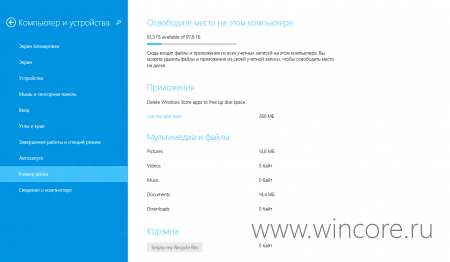
18. После установки 2014 GDR Update у корпоративных пользователей Windows 8.1 появится возможность подключиться к домену прямо из панели «Параметры ПК», без необходимости пробираться через несколько диалоговых окон классических инструментов.
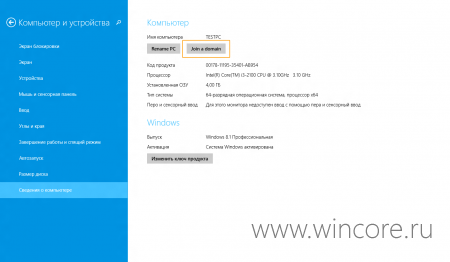
19. В состав обновления также включена и новая версия Internet Explorer 11.0.3, одним из самых заметных нововведений которой является скрытый «Корпоративный режим». С его помощью системные администраторы смогут задавать режим совместимости с нужной версией браузера для любых сайтов, доступных в глобальной или собственной сети предприятия.

Для создания скриншотов использовался неофициальный пакет локализации интерфейса, название отдельных компонентов может измениться.
По мере поступления новой информации данная страница будет обновляться и дополняться. Последнее обновление: 10 февраля 2014.